
Google aggiorna annualmente il suo sistema operativo Android, incorporando una gamma di funzionalità, applicazioni e una nuova interfaccia utente. Tuttavia, non è raro che questi aggiornamenti significativi introducano bug, causando vari problemi agli utenti. Un problema prevalente, particolarmente notato dopo il lancio di Android 12, è stato il malfunzionamento dei dati mobili sui dispositivi interessati.
Sebbene non ci sia una spiegazione definitiva per questo glitch, è probabile che sia causato da bug temporanei che possono essere risolti con alcuni semplici passaggi di risoluzione dei problemi. Di seguito, descriviamo metodi efficaci per aiutarti a ripristinare la funzionalità dei dati mobili sul tuo dispositivo Android.
Metodi per risolvere il problema dei dati mobili che non funzionano su Android
Se riscontri problemi con i dati mobili sul tuo dispositivo Android, l’implementazione delle seguenti soluzioni potrebbe aiutarti a risolvere il problema in modo permanente.
Correzione 1: riavvia il tuo dispositivo Android
Il tuo dispositivo potrebbe aver accumulato file di bug temporanei che impediscono all’hardware di interagire correttamente con il sistema operativo. Riavviare il dispositivo è spesso il modo più rapido per cancellare questi file e risolvere i problemi di connettività dei dati mobili.
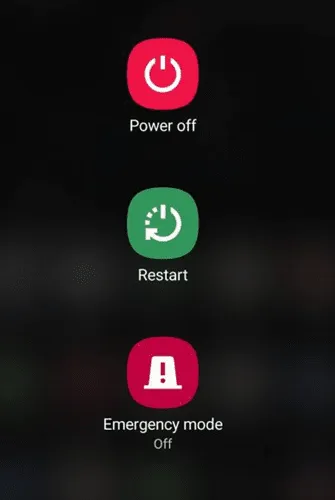
Correzione 2: usa il trucco della modalità aereo
Hai provato a disattivare la modalità Aereo? Molti utenti hanno risolto con successo i problemi di rete usando questo metodo. Basta scorrere verso il basso dalla parte superiore dello schermo per accedere al pannello delle notifiche. Tocca l’icona Aereo, attendi circa cinque minuti, quindi disattiva la modalità Aereo. Controlla la connettività dei dati mobili in seguito.
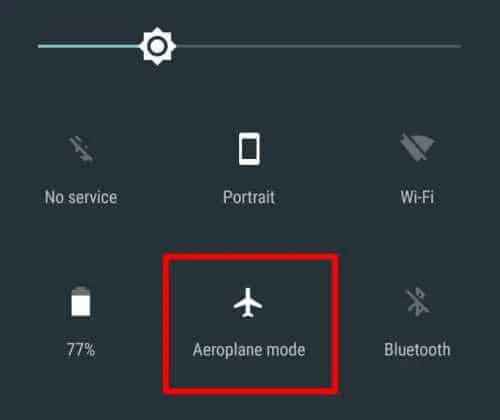
Correzione 3: Reinstallare la scheda SIM
Anche il reinserimento della scheda SIM potrebbe risolvere i problemi di rete. Spegni il dispositivo, rimuovi con attenzione il vassoio della SIM e, dopo una breve attesa, reinseriscilo. Accendi il telefono e controlla se il problema dei dati mobili persiste.

Correzione 4: Reimposta i tuoi APN
Reimpostare i tuoi Access Point Name (APN) può essere un passaggio cruciale per ripristinare la connettività dei dati mobili. Segui questi passaggi:
- Apri l’ app Impostazioni e vai su Rete e Internet (Wi-Fi e rete).
- Tocca Rete SIM > Rete mobile , quindi seleziona Avanzate .
- Aprire Nomi punti di accesso , quindi fare clic sul pulsante con i tre puntini e selezionare Ripristina impostazioni predefinite .
Correzione 5: Imposta il protocollo APN su IPv4/IPv6
Potrebbe essere utile regolare le impostazioni del protocollo APN, soprattutto se utilizzi un dispositivo OnePlus o Oppo. Ecco come fare:
- Navigare attraverso: Impostazioni > Connessioni > Reti mobili > Nomi punti di accesso .
- Seleziona il tuo operatore di telefonia mobile e scorri fino al protocollo APN per impostarlo su IPv4/IPv6 .
Correzione 6: Reimposta le impostazioni di rete del tuo telefono
Se i passaggi precedenti non hanno prodotto risultati, prendi in considerazione la possibilità di reimpostare le impostazioni di rete sul tuo dispositivo Android, che può risolvere questi problemi. Per farlo:
- Apri l’ app Impostazioni , quindi seleziona Sistema .
- Tocca Opzioni di ripristino (o Avanzate > Opzioni di ripristino, a seconda del modello del dispositivo).
- Seleziona Ripristina impostazioni di rete o Ripristina Wi-Fi, dispositivi mobili e Bluetooth .
- Conferma l’azione toccando Ripristina impostazioni , che potrebbe richiedere il PIN.
Correzione 7: rimuovere il limite dei dati mobili
Se hai impostato in precedenza un limite di dati mobili, questo potrebbe impedirti di usare la tua connessione. Ecco come rimuovere quel limite:
- Vai all’app Impostazioni sul tuo dispositivo.
- Vai su Rete e Internet > Utilizzo dati o Rete mobile > Utilizzo dati mobili .
- Selezionare l’icona delle impostazioni (per le versioni Android precedenti a Pie) o fare clic su Ciclo di fatturazione .
- Infine, tocca Imposta limite dati e disattivalo.
Questi passaggi dovrebbero aiutarti a risolvere il problema dei dati mobili che non funzionano sul tuo dispositivo Android. Ci auguriamo che questa guida ti sia stata utile. Se hai altre domande, sentiti libero di lasciare un commento qui sotto.




Lascia un commento